通过OSM选取需要的地理数据
打开https://www.openstreetmap.org/,注册并且登陆,选择城市点击导出,选择选区,点击导出。只能选择小区域导出,面积太大会导出失败。
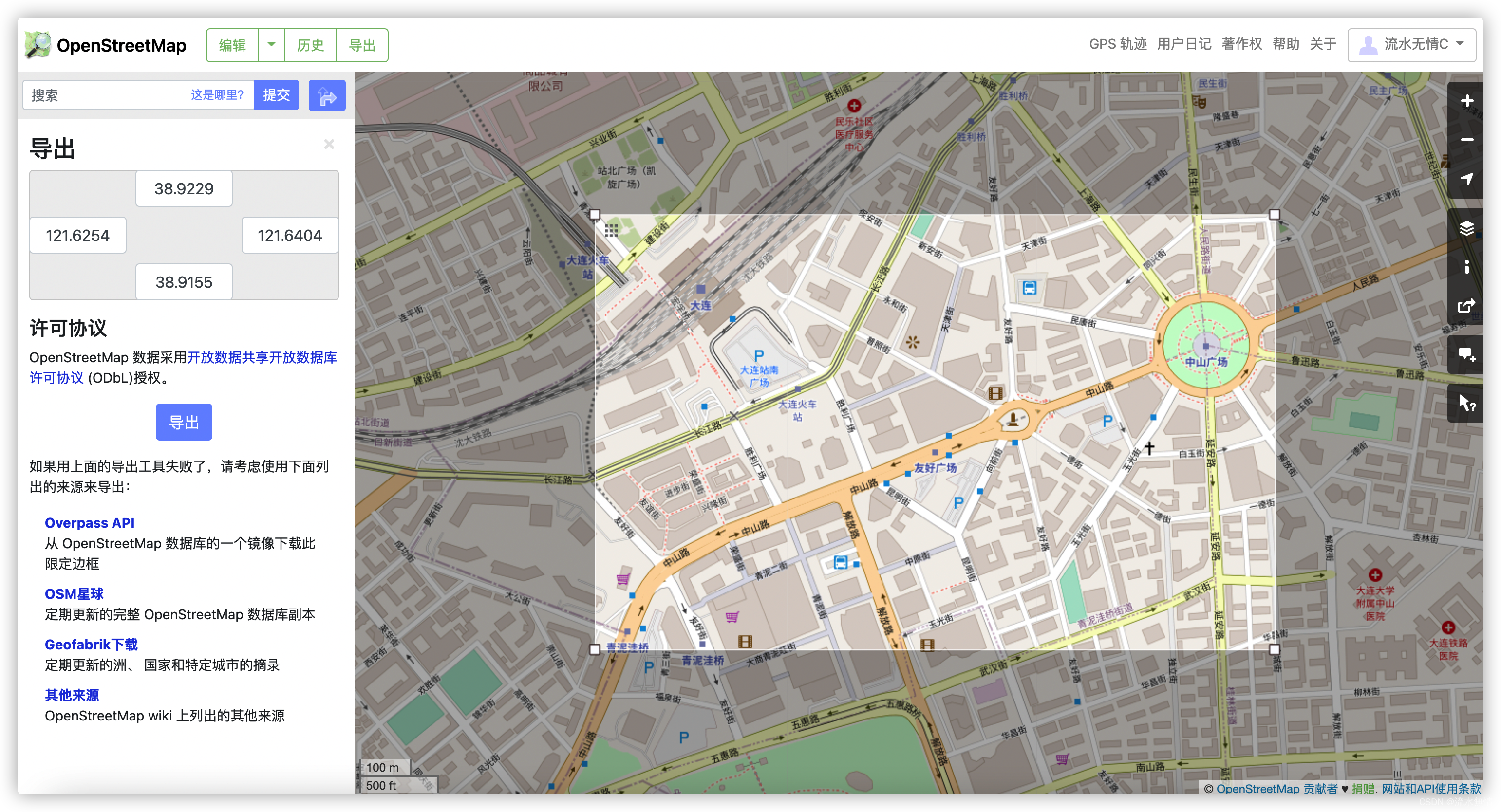
通过Blender-GIS生成城市与道路模型
选择清华镜像下载Blenderhttps://www.blendercn.org/downloadme#xiazai
下载Blender-GIS模型https://github.com/domlysz/BlenderGIS
安装Blender-GIS插件。

导入上一步下载的OSM数据
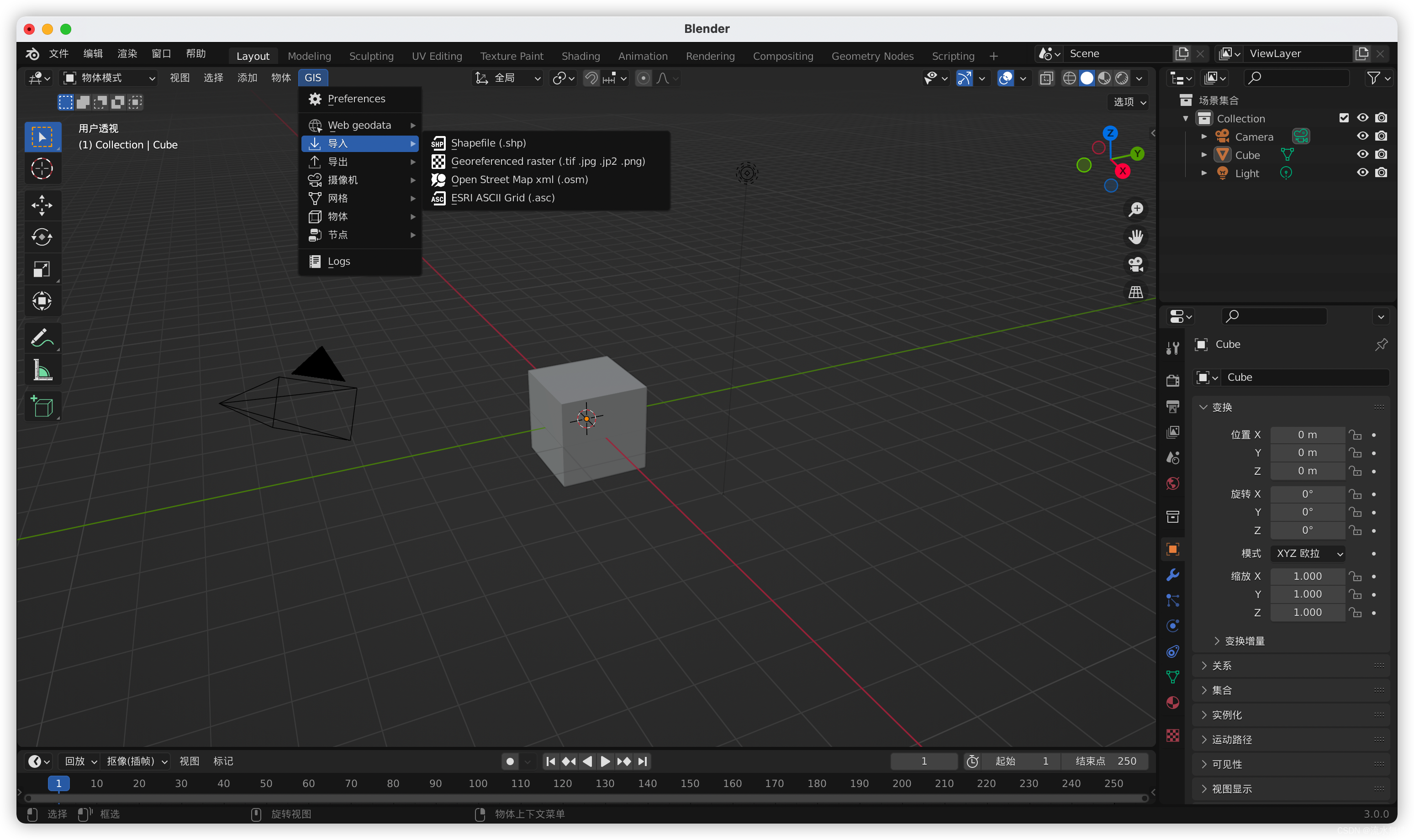
我们会发现Areas是模型,但是Ways不是,我们选中Ways,点击物体,选择convert转换,选择曲线。
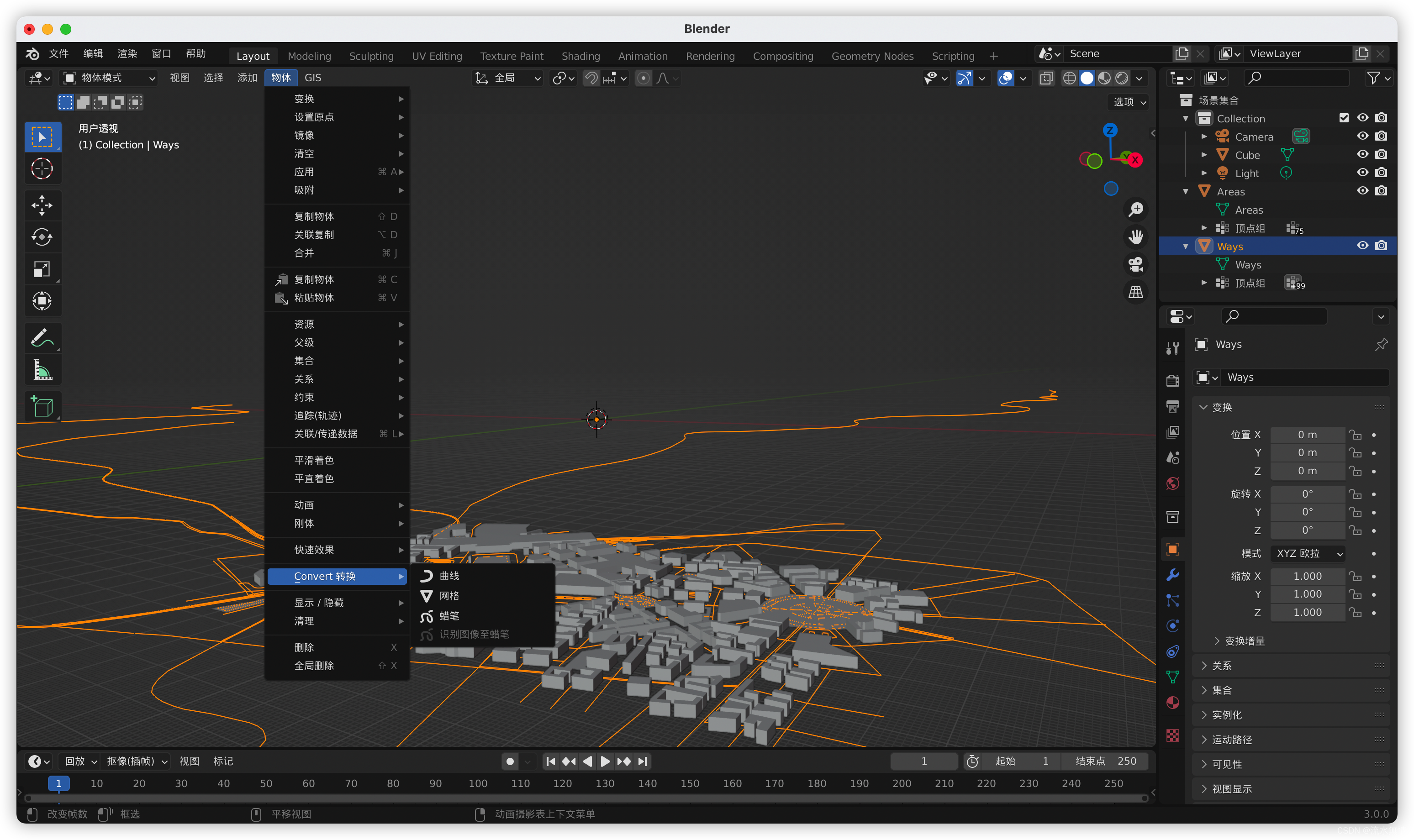
选择添加曲线-路径曲线
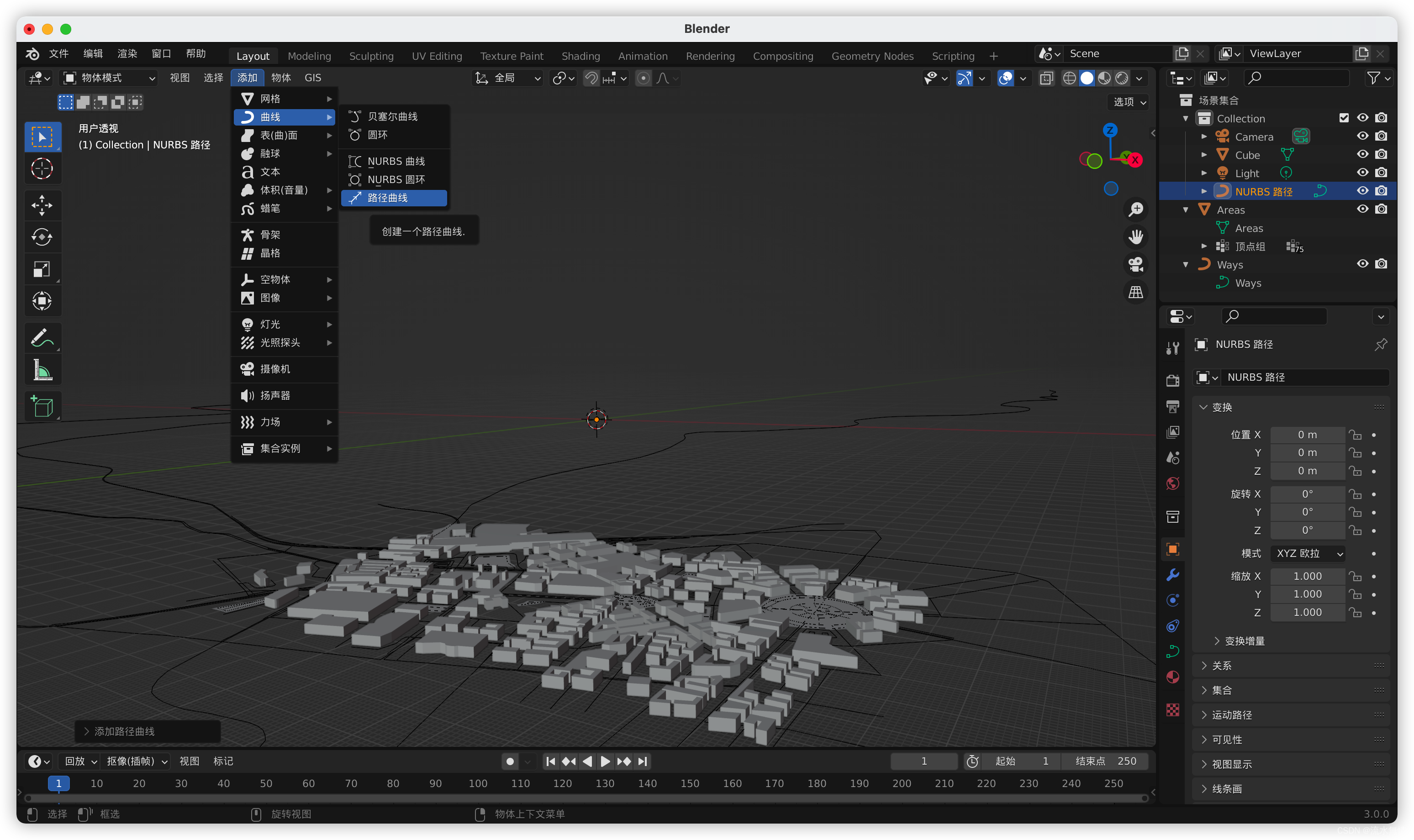
然后选中Ways属性下的曲线属性,选择几何数据中物体,选择我们刚才添加的NURBS路径,这个过程相当于将曲线扫描成模型。
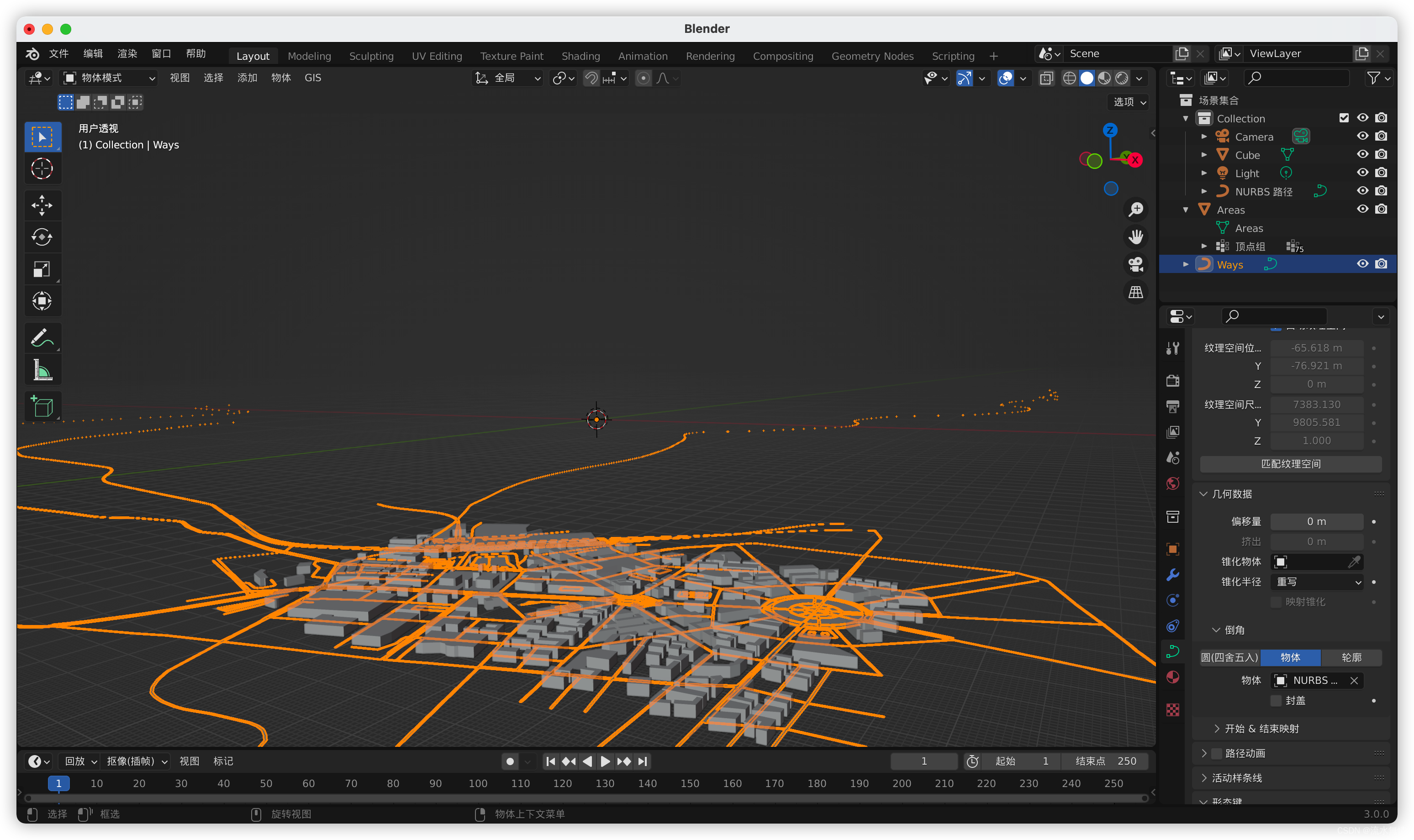
路径可以修改宽度,修改之后导出fbx/gltf模型以供不同场景使用。通过c4d删除无用相机光照和路径即可。
通过QGIS与shp数据生成建筑模型
打开https://www.qgis.org/en/site/下载QGIS稳定版。
将shp文件拖入到软件中
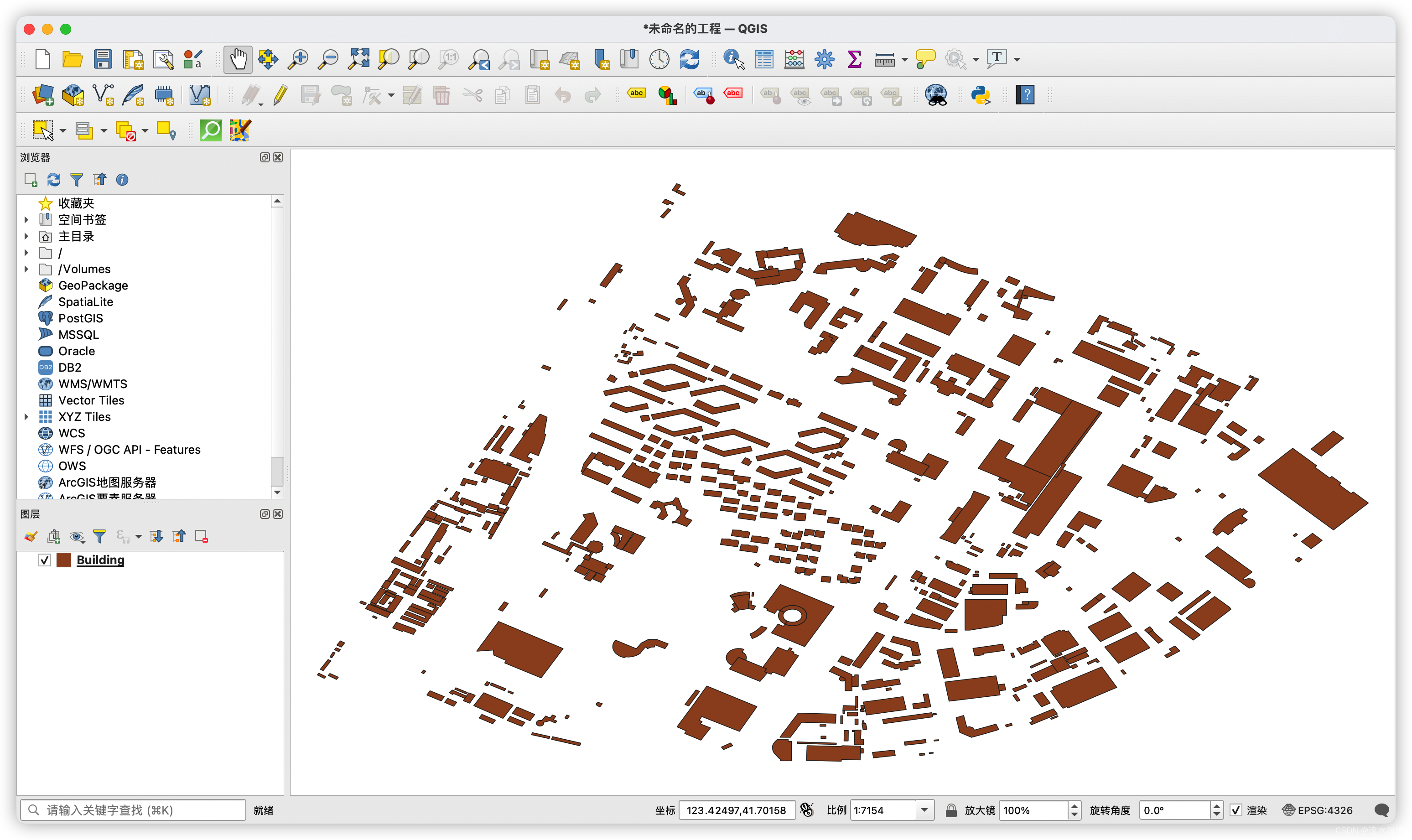
选择模型选择3857进行导出
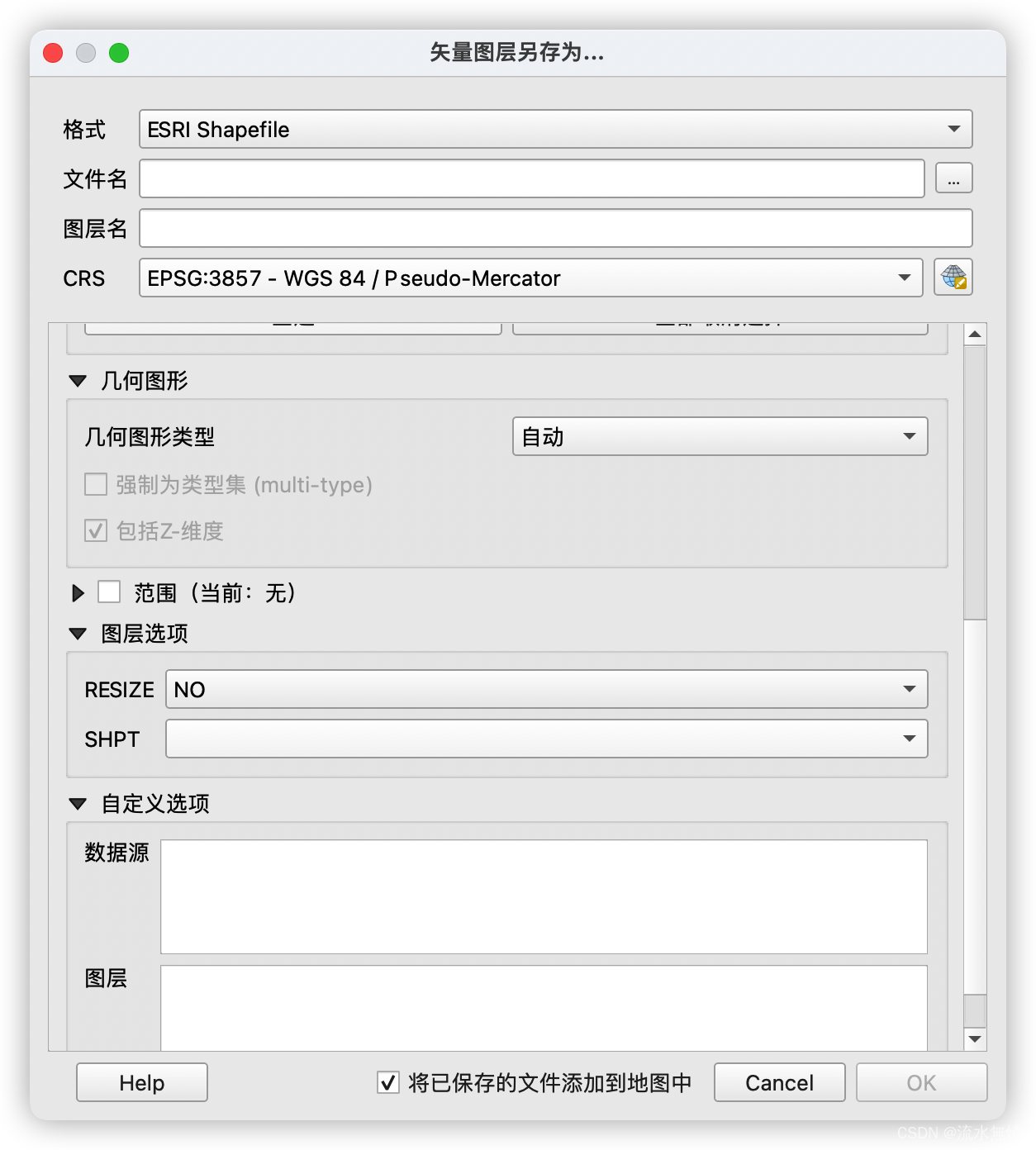
通过QuickOSM生成道路模型
经过上述步骤是没有道路的,我们先在QGIS中安装QuickOSM。
安装之后会出现一个搜索图标,选择搜索出现如下界面,在关键字选择highway,下拉框选择画布范围。
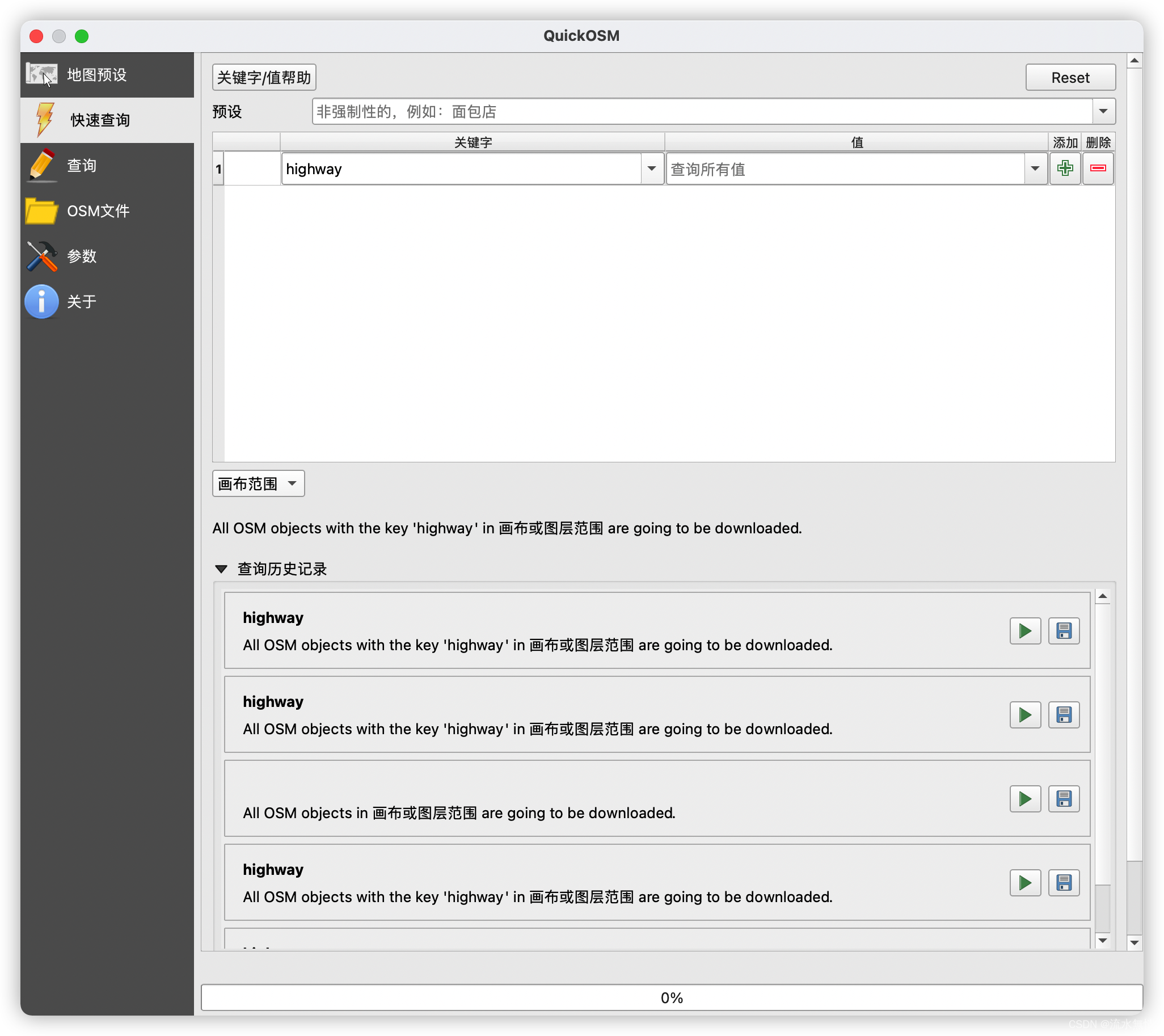
高级中只选择下图部分。
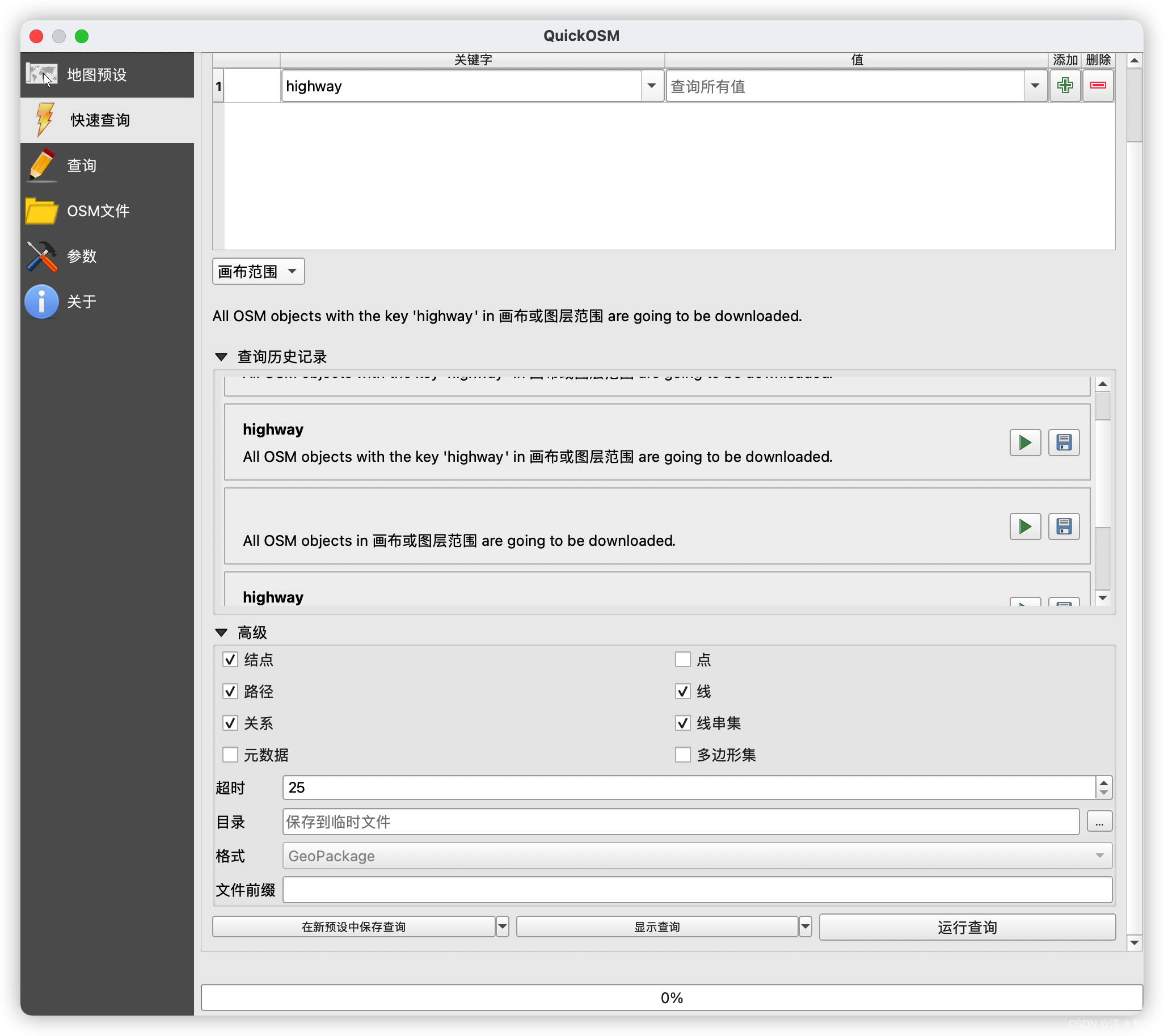
运行查询之后,选择同样的办法导出道路,在blender中通过导入shp方式打开即可。
东软SaCa DataViz
东软数据可视化分析平台——绽放数据之美www.idataviz.com